目前大家在重装系统的时候都会选择U盘重装这种方式,也许很多人就默认为重装系统就只有这一种方法而已。其实不然,对于那些小白来讲,还有另外一种在线一键重装系统方式,只要联网就可以重装系统。今天小编以惠普 Spectre幽灵笔记本电脑为例,教大家如何一键重装win10系统。
准备工具:
韩博士装机大师(打开前退出所有杀毒软件)

惠普 Spectre幽灵笔记本电脑一台
具体步骤:
第一步
双击打开惠普 Spectre幽灵笔记本电脑上的韩博士装机大师,在界面中点击“开始重装”,根据自己需要勾选合适的win10系统文件进入下一步操作。
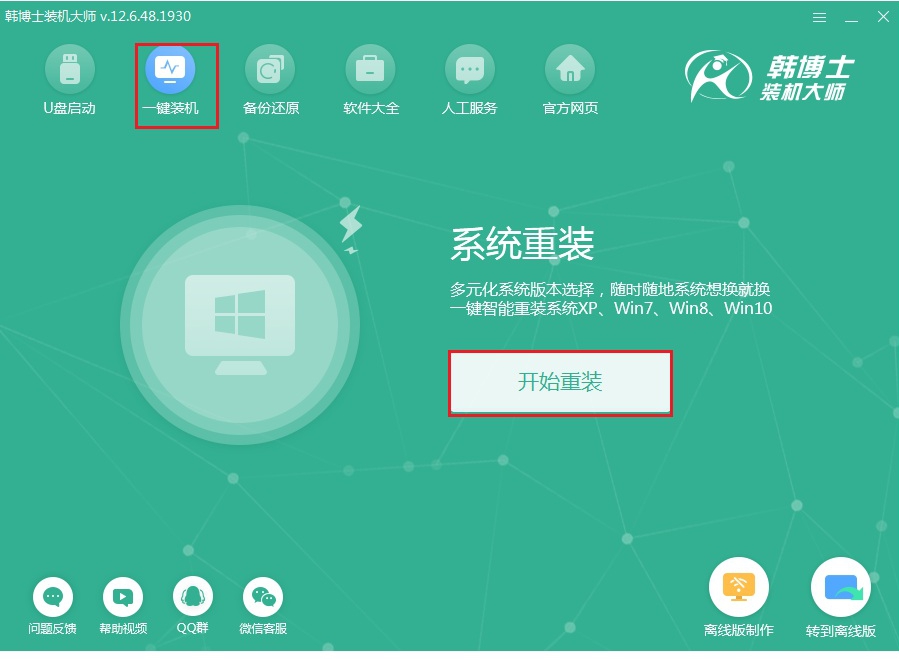
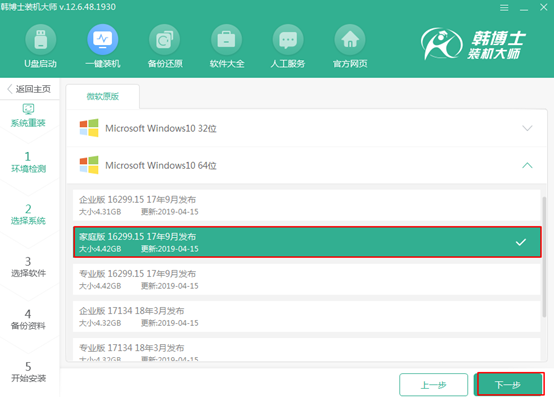
第二步
开始在界面中选择常用装机软件以及重要文件进行安装备份,以免数据丢失。
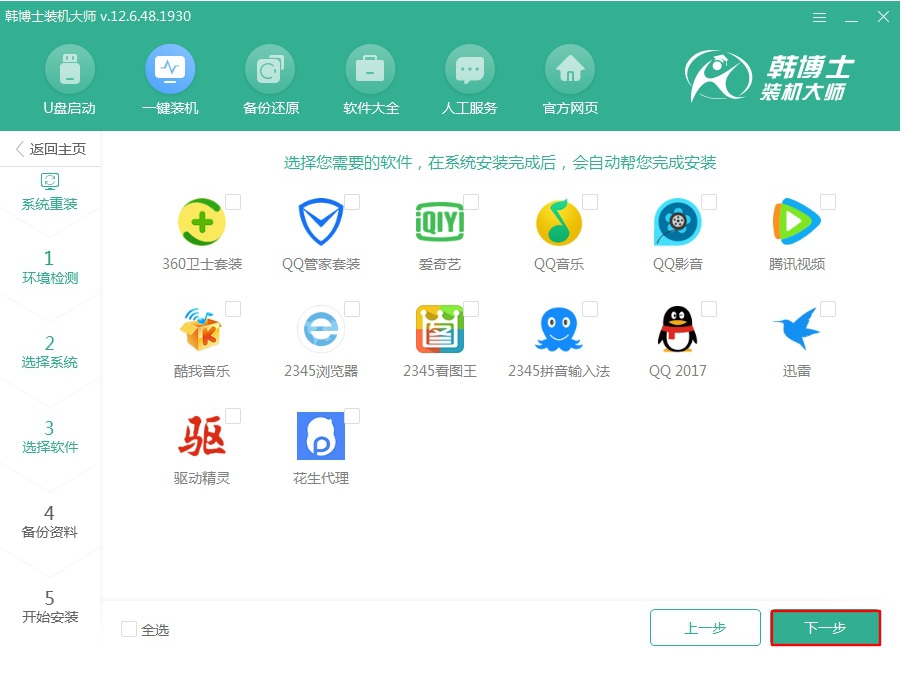
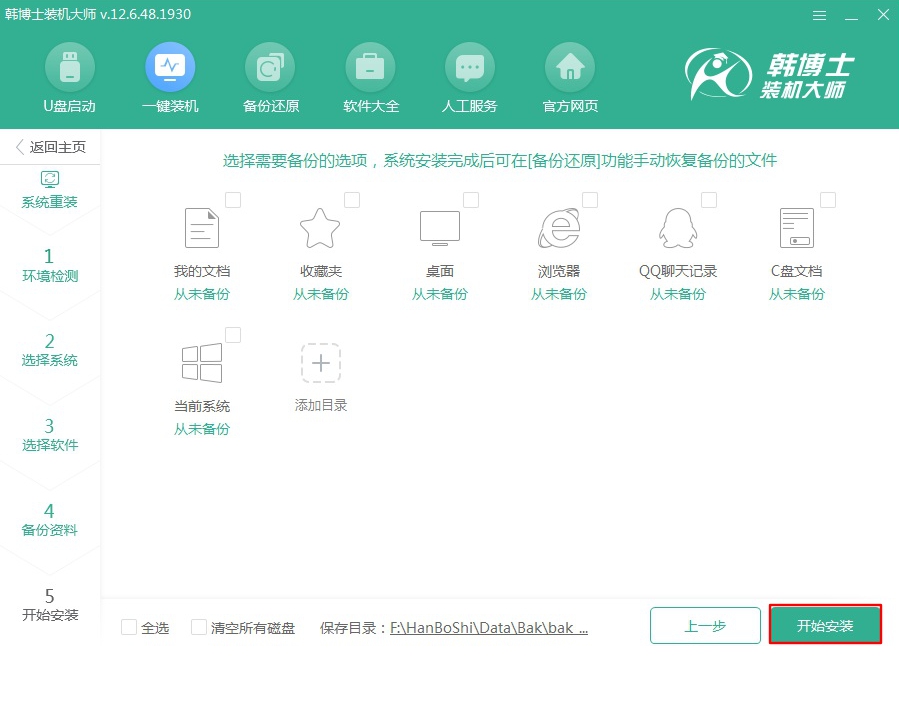
第三步
韩博士进入自动下载win10系统文件状态,文件下载完成后“立即重启”电脑。
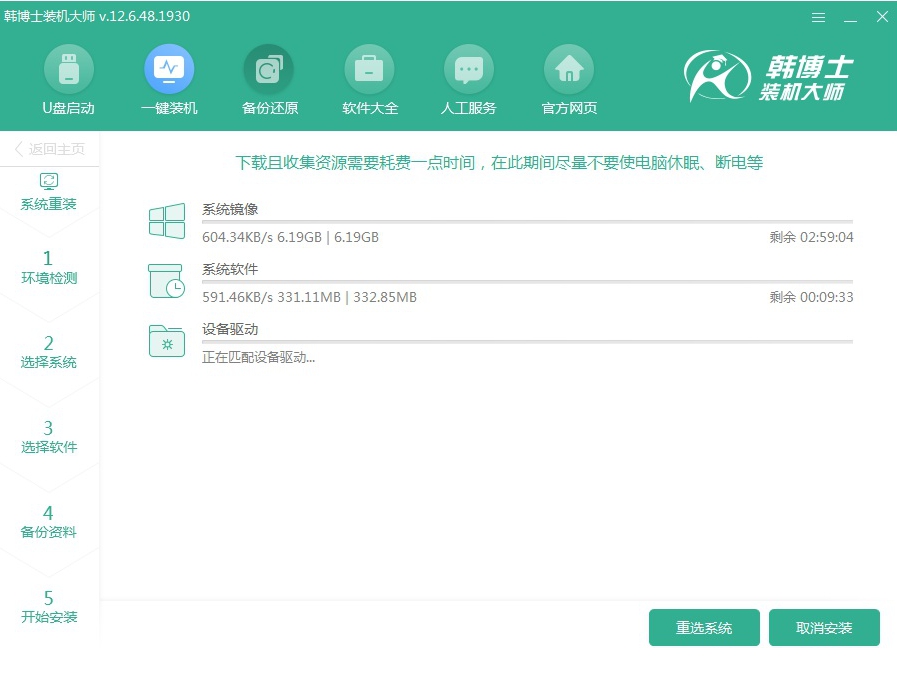
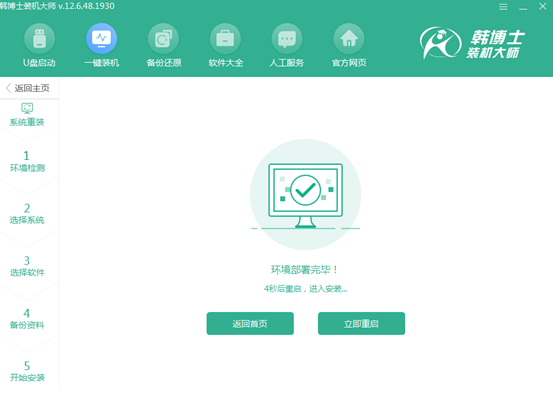
第四步
在启动管理器中选择PE模式回车进入,韩博士会弹出安装系统界面,全程无需手动操作。
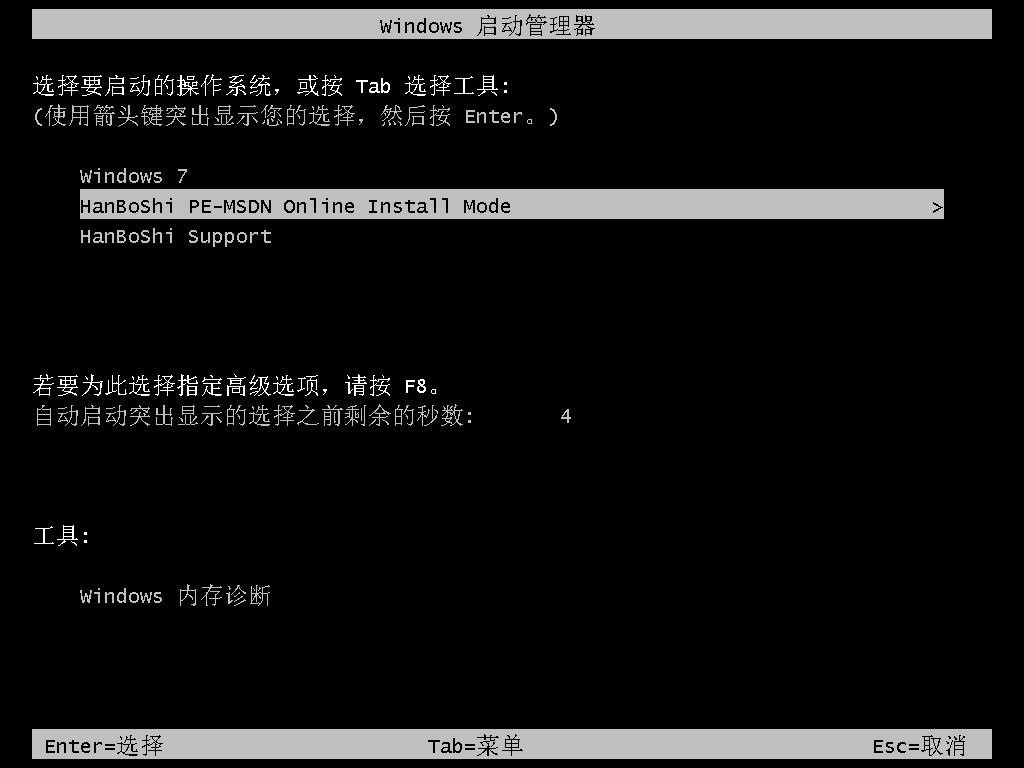
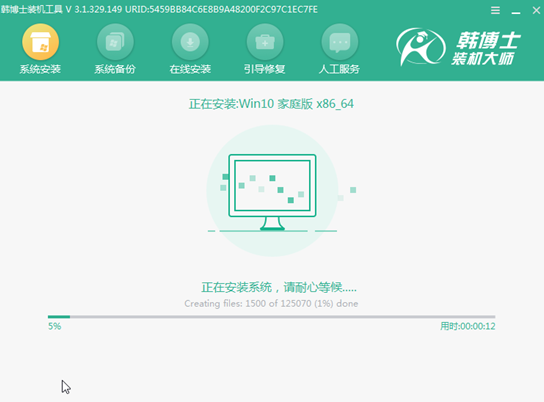
第五步
“立即重启”电脑。经过多次正常重启部署安装,电脑进入重装完成的win10桌面。
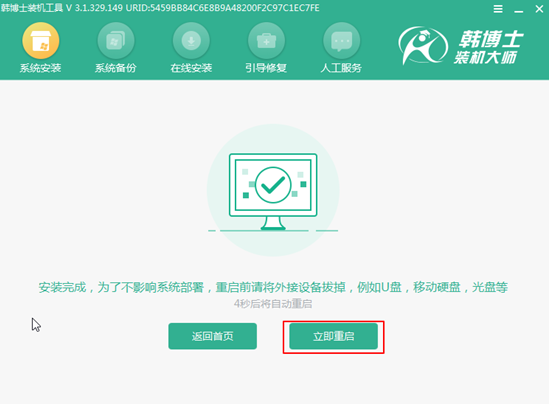
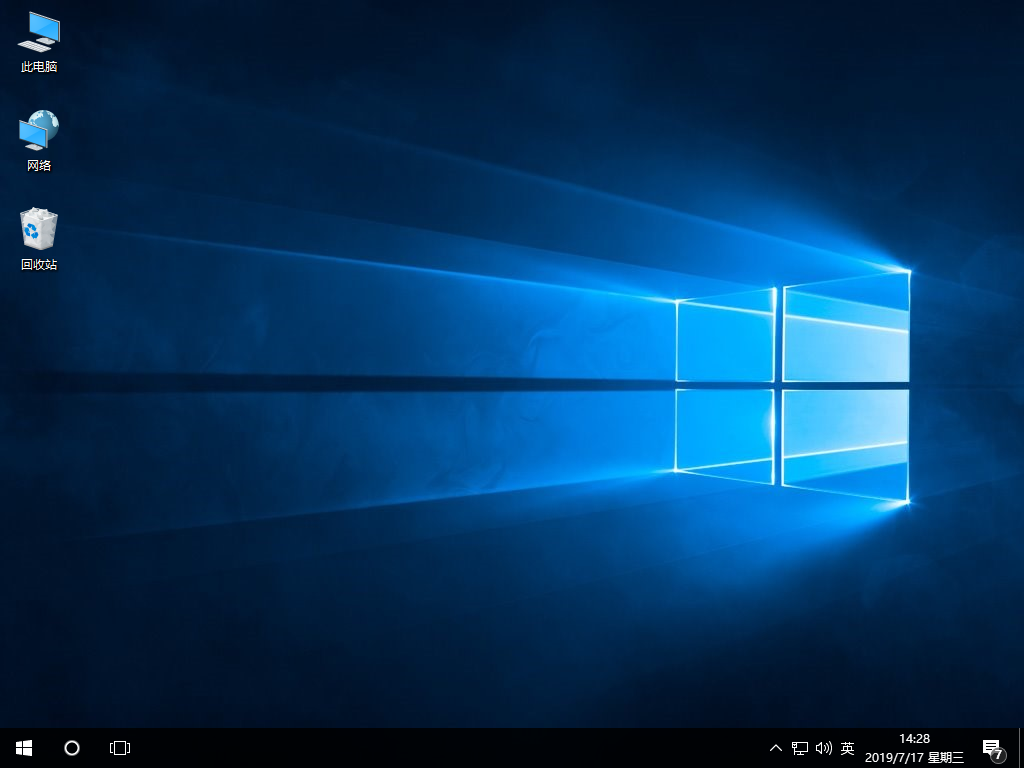
以上就是本次小编为大家带来的惠普 Spectre幽灵笔记本电脑如何一键重装win10系统的图文教程,希望可以帮助到大家。

